X(旧Twitter)の下書きは、スマホ・PCともに投稿作成画面の中にあります。
しかし、保存方法や表示場所に特徴があり、Xの下書きが出てこないと感じる方が多いのも事実です。
なぜなら、Xの下書き機能は自動保存ではなく、正しい「保存操作」をしないと下書きが消えてしまうからです。
さらに、スマホとPCを併用している場合、「スマホで保存した下書きがPCに反映されない(=デバイス間で下書きは同期されない)」といったことを知っておきましょう。
- Xの下書きはどこにあるのか?(スマホ・PC別に解説)
- Xの下書きが出てこない原因と対処法
- 下書きを正しく保存する方法と活用のコツ
私自身、通勤中にスマホで下書きした内容を、夜にPCで仕上げようとした際「どこにもない!」と焦った経験があります。
実は端末ごとにしか保存されないことを知らなかっただけで、仕様を理解すれば非常に便利な機能だと気づきました。
本記事では、こうした“あるある”を解消するための方法をお伝えします。
なお、Xのその他に関する基本・便利ワザは、《 Xの使い方大全 | 初心者向けステップバイステップで解説 》をご覧ください。

【保有資格】
・Web解析士
・Googleアナリティクス認定資格
インフラ系SEからWeb業界に転身して企画・開発に従事。SNSの色んな裏側を見てきました。
この経験を活かして、スマホやPCが苦手な方でもSNSを楽しめる情報を発信しています。
Xのポストの「下書き」はどこ?下書きの場所を理解しよう

下書きは、一時的に投稿を保留しておきたいときや、あとで文面を見直すために便利です。
しかし、下書き機能を初めて使った方や端末を切り替えて利用している方にとっては一番の疑問は「Xの下書きはどこにあるのか」という点です。
直感的に見つけづらいのが実情ではないでしょうか。
結論から言うと、スマホでもPCでも、ポストの新規作成画面内の下書きボタンから利用できます。
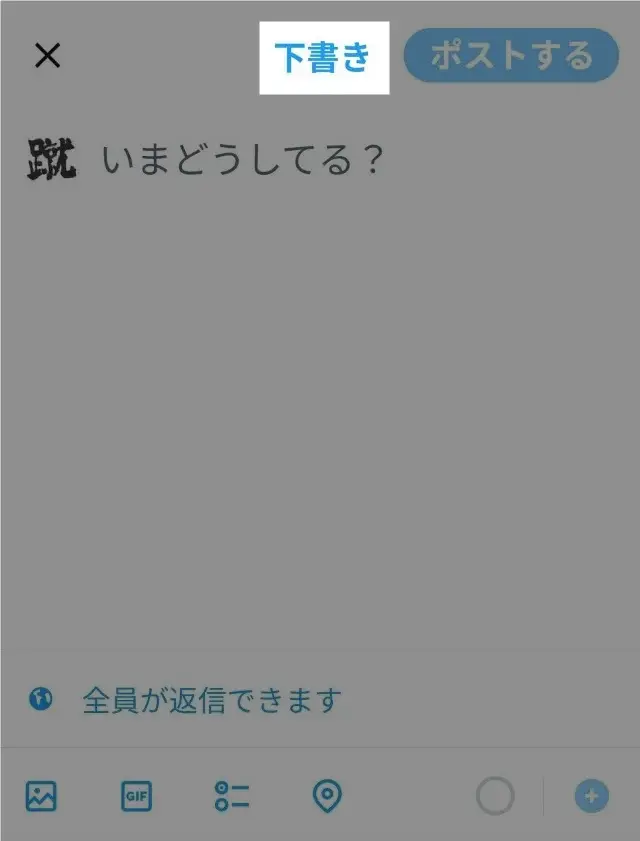
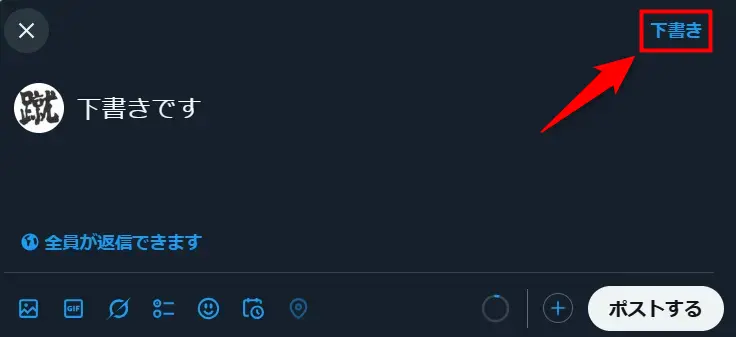
とはいえ、Xでは下書きの保存先や操作方法が端末やバージョンによって異なり、うっかりすると保存されていなかったり、見つけられなかったりするケースも少なくありません。
「Xの下書きはどこにあるのか」をしっかり理解しておくことが、投稿ミスや無駄な再入力を防ぎ、スムーズな運用につながります。
そこでまずは、デバイス別(スマホ/PC)の下書きの保存場所とアクセス方法を詳しく解説します。
Xの下書きは自動保存ではないため、誤操作で消えたり、データ復旧が必要になることもあります。
アカウント凍結時などのトラブルに備えて、下書きの正しいバックアップ方法を確認しましょう。
スマホアプリでの下書き確認手順 | 保存方法と再開方法
まずはポストを作成してください。
そして、ポストする前に画面左上の×をタップしてください。
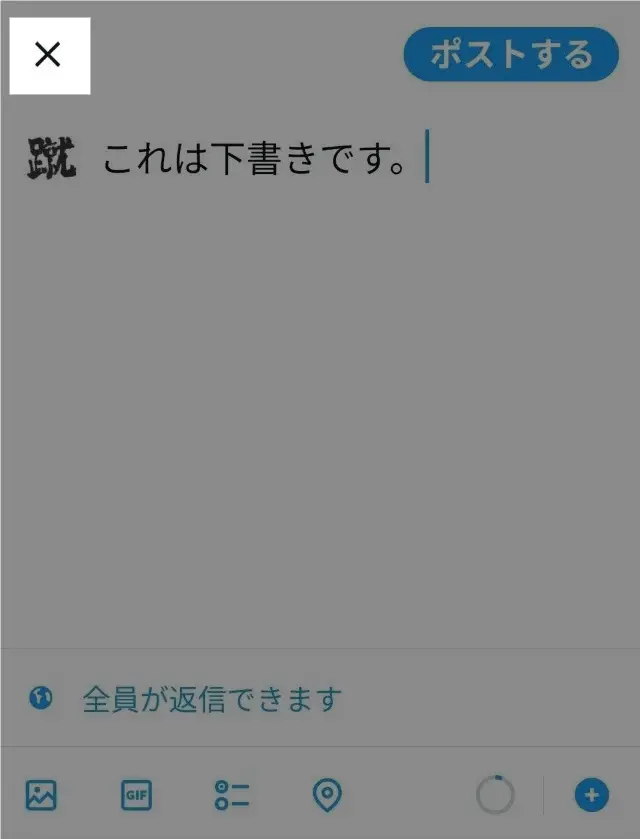
保存を押します。これでポストの下書きが保存されます。
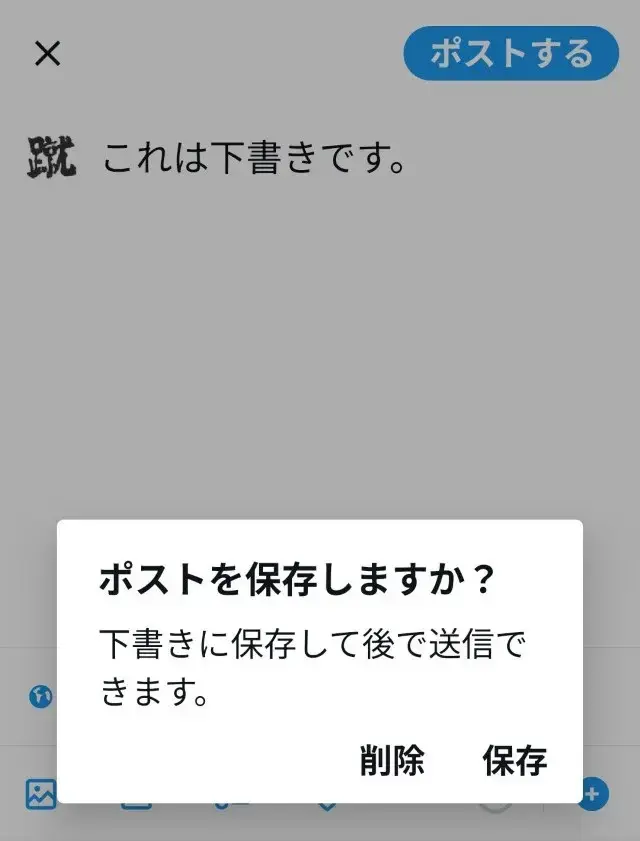
下書きを再開する場合は、画面の新規ポストの作成画面を表示して、下書きをタップします。
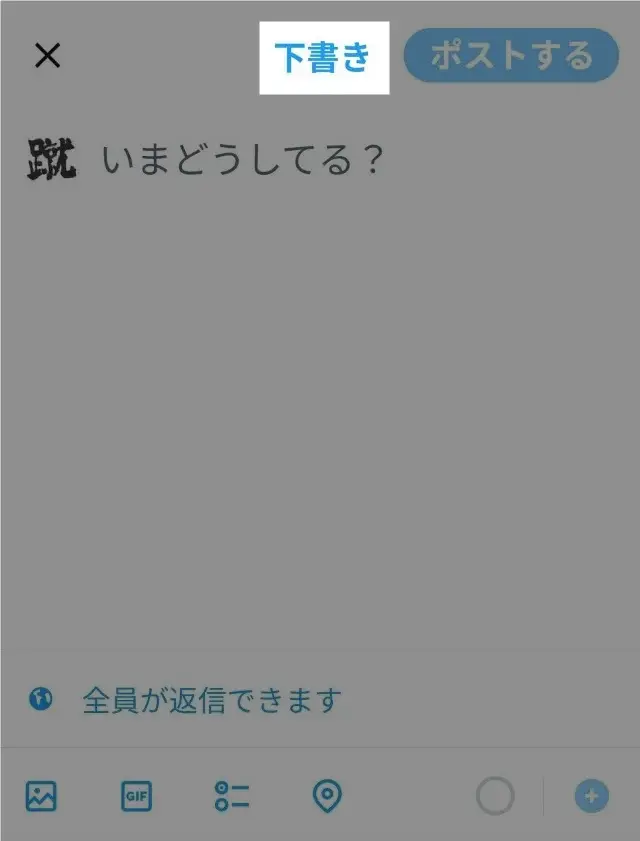
すると、前回のポスト作成画面が表示されます。
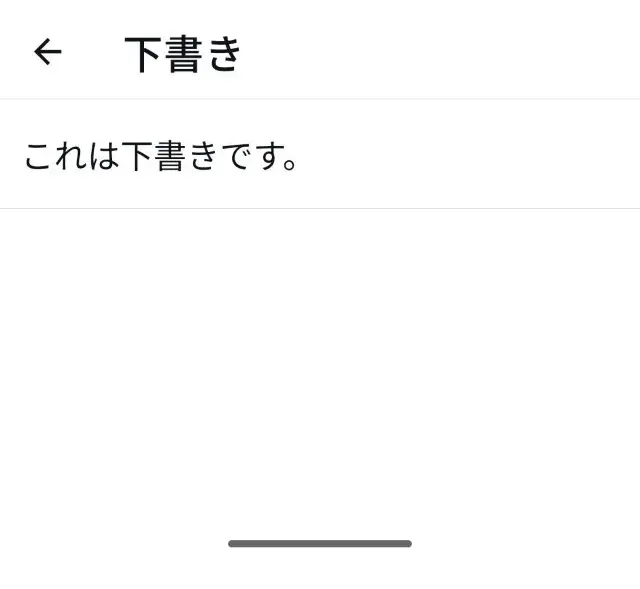
下書きを完成させて、ポストするを選択すれば完成です。

下書き投稿のあとに内容を見直して削除したくなることもあります。そんなときは、削除手順の解説を参考にしてください。
そして、下書きを再開してから投稿する際の基本操作は、ポストの投稿・編集方法とポストの文字数制限で丁寧に解説しています。
PC版Xでの下書き確認手順 | 保存方法と再開方法
Xの下書きはPCからの方が使いやすいかもしれません。
サイドバーの左下にあるポストの新規作成ボタンをクリックしてください。
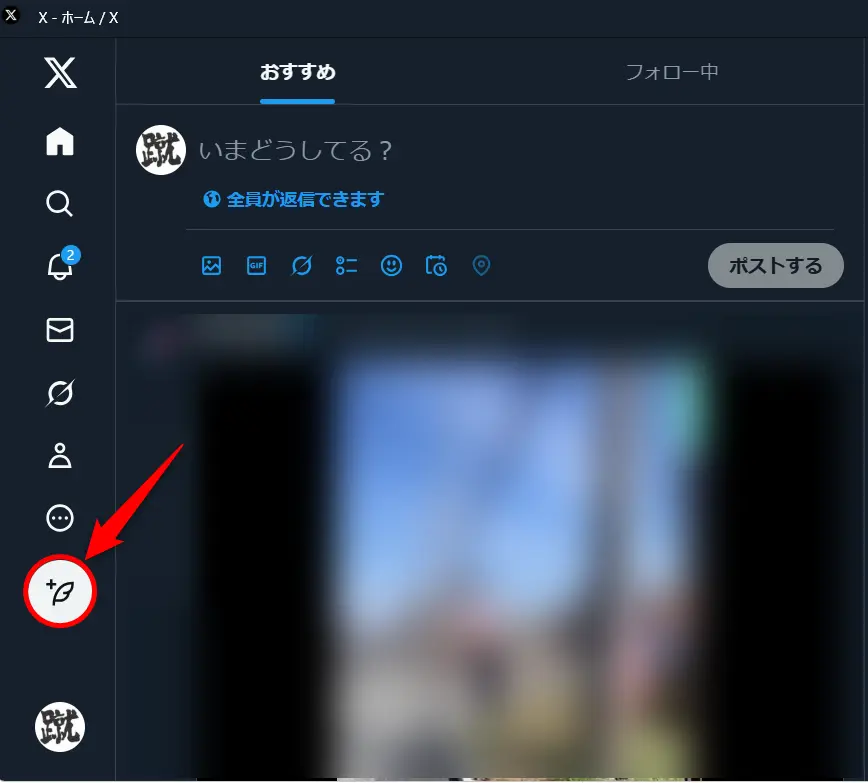
ポスト内容を入力したら下書きボタンを押します。
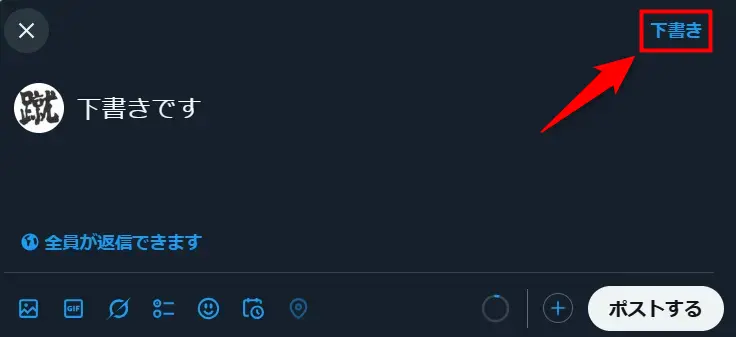
保存を押してください。これで下書きの保存は完了です。
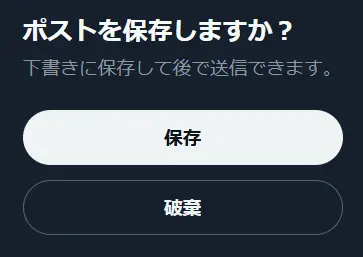
ポストを再開するには、サイドバー左下にあるポスト新規作成ボタンをクリックします。
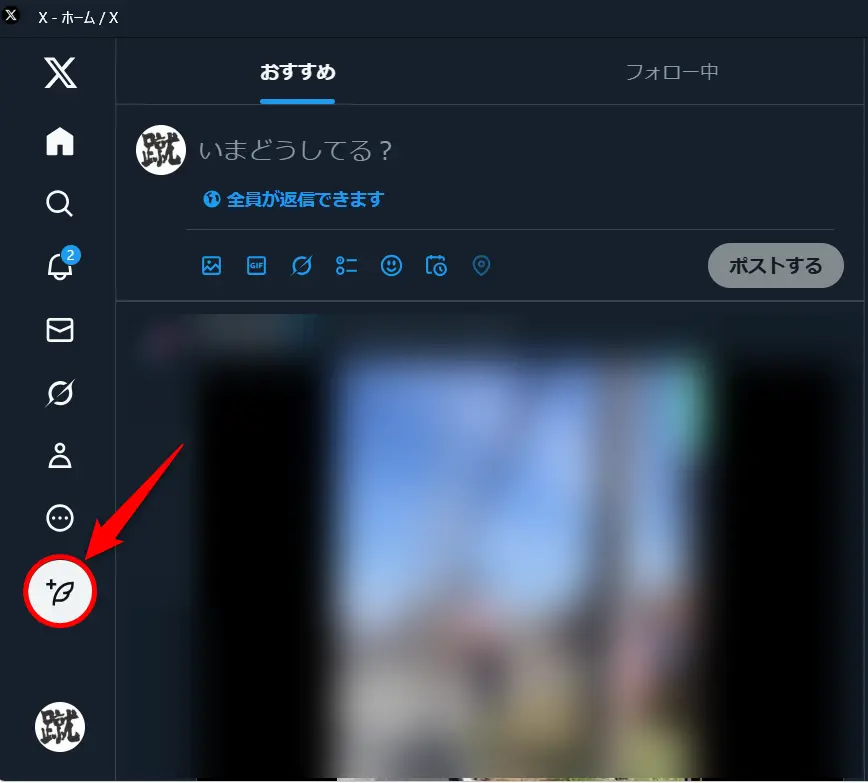
ポストの新規作成画面の右上にある下書きボタンを押します。
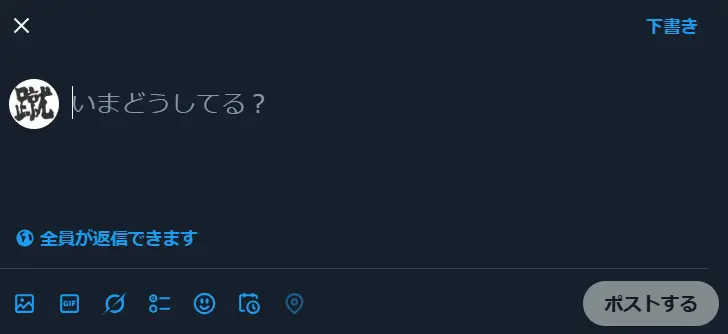
下書きリストが表示されるので、この中から選択してポストの作成を再開してください。
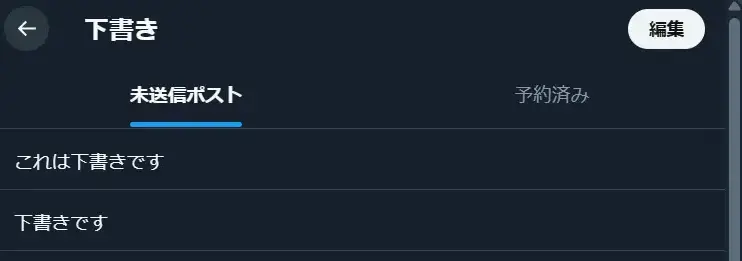
Xの下書きは何個まで?
Xの下書きの上限数は、公式な上限は明示されていないものの、かなりの数の保存が可能です。
なかには、100件以上、場合によっては1000件以上の下書きを保存している例もあるそうです。
ただし、下書きは端末ごとに保存される(クラウドには保存されない)ため、たとえば、iPhoneで保存した下書きはPCや別のスマホには反映されません。
アプリをアンインストールしたり、端末を初期化すると下書きも消えますのでご注意ください。
また、下書きの数が多くなると、サーバー障害やアプリ不具合で一気に消えた際のリスク管理が重要になります。重要な下書きは、外部エディタやクラウドストレージに移行することがおすすめです。
Xの下書きが出てこない、どこ?消えた時の原因と対処法
「下書きを保存したはずなのに出てこない…」「さっきまであった下書きが消えた…」
そんな経験、ありませんか?
上記の手順でXの下書きを保存したはずなのに、どこかに消えてしまったという声もちらほら耳にします。
Xの下書き機能は便利な反面、見失いやすく・消えやすいという特徴があります。実際に私も何度か大事な投稿が消えて泣きかけました…。
下書きが消えたと感じる大半は、保存ミスかアカウント切り替えが原因ですが、まれに深刻なデータ消失もあります。もし誤操作で消した場合の復元は不可能ですが、専門のサポートを検討する前に確認してください。
このセクションでは、Xの下書きが出てこない場合の主な原因と、その対処法をわかりやすくご紹介します。
よくある原因①:下書きを保存していなかった
意外と多いのが、「保存したと思い込んでいた」ケース。
Xでのポストは自動保存ではありません。
そのため、左上の「×」を押すと、下書きとして保存するかどうかのウィンドウが表示されるので、必ず「保存」を選択してください。

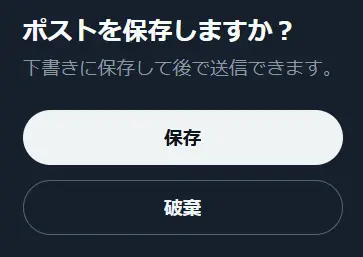
なお、メディア付き(画像・動画)の投稿は下書き保存ができないとする記事がありますが、それは古い仕様です。
現在は、画像や動画を添付していても下書き保存が可能です。
よくある原因②:通信エラーやアカウント切り替え
オフライン時や電波が不安定な状態で保存操作をすると、実際には保存できていないことがあります。
また、複数アカウントを使っている場合、違うアカウントでログインして下書きを探してしまうケースもよくあります。
かくいう私も、Aアカウントで保存した下書きを、Bアカウントで確認していて、「下書きが保存されていない!」と焦ったことが何回かあります…。
下書きが出てこない時の確認ステップ【対処法まとめ】
以下のチェックリストで一つずつ確認してみてください。
| チェック項目 | 解説 |
|---|---|
| 保存操作を確実に行ったか | 「戻る→保存」を押したかを思い出す |
| 通信状況は良好だったか | オフライン中は保存に失敗する可能性あり |
| 正しいアカウントでログインしているか | アカウントごとに下書きは分かれる |
| アプリやブラウザのバージョンは最新か | 不具合回避のためにもアップデートは重要 |
Xの下書きが「出てこない」「消えた」と感じたときは、「保存できていなかった」のか、「そもそも保存できない形式だった」のかを冷静に切り分けることが大切です。
とくにアカウントの切替は見落としやすい落とし穴なのでご注意ください!
下書きが出てこない原因の多くは、端末間の同期やアカウントの切り替えです。自動保存機能がないXでコンテンツ管理の効率化を図るなら、この先の活用術を確認してください。
Xの下書き活用術:ネタ帳・リマインダーとして利用
Xの下書きは「投稿前の保留」だけでなく、投稿アイデアのメモとしても使えます。
よりスムーズかつ効率的に行うためには、下書き機能を上手に活用することが重要です。
ただ「書きかけを残す」だけではなく、内容の精査や投稿タイミングの調整にも役立てることで、Xでの情報発信の質が高まります。
収益化を目指すビジネスアカウントにとって、下書きは重要なコンテンツ管理資源です。予約投稿ツールや外部エディタを有料で導入し、投稿自動化による効率化を図りましょう。
活用例
長文のポストや、引用や画像を含む複雑な投稿を作成する際は、途中でもこまめに下書き保存しておくと安心です。
アプリの突然の終了や電波状況によるエラーで内容が消えてしまうこともあるため、意識的に「一時保存」する習慣をつけましょう。
- 思いついたネタを「即メモ」として下書き保存
- 時間があるときに清書・投稿
- シリーズ投稿や定型ツイートのストックにも便利
自分のポストを丁寧に仕上げたいときにも、下書きは有効なツールとなります。
他ツールとの併用術
Xの下書き機能は便利ですが、投稿アイデアの整理・長期保存・予約投稿といった面ではやや制限があります。
そこでおすすめなのが、他のツールとの組み合わせ活用です。
以下に代表的なツールとその活用法を紹介します。
| ツール名 | 得意なこと | 活用のコツ |
|---|---|---|
| Google Keep / Notion | アイデア・下書きストック | タグや分類で視覚的に整理 |
| ChatGPT | 文体調整・表現力アップ | 投稿文のリライト |
| 予約投稿ツール | 時間の自動管理 | 投稿の「戦略的配置」 |
Xの下書きを「単なる一時保存」にとどめず、投稿運用のハブとして活用することで、発信の質と安定性が一気に上がります。
投稿タイミングを調整して効果的に発信
Xでは投稿の時間帯によって閲覧数が大きく変わることがあります。
下書きに保存しておけば、最適なタイミングを見計らって投稿できるため、より多くの人の目に留まる可能性が高まります。
たとえば、ビジネス系の内容なら平日午前、エンタメ系なら夜間など、ターゲットに合わせて投稿時間を選びましょう。
定期的に下書きを見直して整理する
下書きは放置していると数が増えすぎて管理しづらくなります。
定期的に見返し、不要なものは削除し、まだ使える内容はブラッシュアップして活用することで、投稿の質とスピードを両立できます。
内容を見直すことで、自分の興味や発信傾向を客観的に確認できるというメリットもあります。
よくある質問(FAQ):Xの下書きの場所がどこにあるか迷ったら…

ここまでは具体的な方法を一通りお伝えしてきましたが、その他にも細かい疑問や迷いやすいポイントがいくつかあります。
そこで以下では、よくある質問をFAQ形式でまとめました。
- スマホで保存した下書きがPCに表示されません。なぜ?
-
現在、XではスマホとPCで下書きの同期はされていません。
スマホで保存した下書きはスマホからのみ確認でき、PCでは表示されません(その逆も同様です)。
※たとえアカウントが同じでも、端末間では下書きが共有されません。
- Xで画像付きポストを下書き保存できますか?
-
はい。画像付きポストも下書き保存できます。
- 下書きはいくつまで保存できますか?
-
公式には保存数の上限は明記されていませんが、かなりの数の保存が可能です。
100件以上、場合によっては1000件以上の下書きを保存している例もあるそうですが、表示が重くなる可能性もあるため、定期的な整理がおすすめです。
- 誤って下書きを削除してしまいました。復元できますか?
-
残念ながら、削除した下書きは復元できません。
Xには「ゴミ箱」や「履歴」などの復旧機能はないため、削除操作をする前に内容を確認するようにしましょう。重要な内容は別途メモアプリ等にバックアップしておくと安心です。
- 複数アカウントを使っていますが、下書きは共有されますか?
-
いいえ。アカウントごとに下書きは完全に分かれています。
たとえば「Aアカウント」で保存した下書きは、「Bアカウント」では見られません。
アカウントの切り替え前に、どちらのアカウントで保存したか確認しましょう。
クイズで確認!理解度チェック
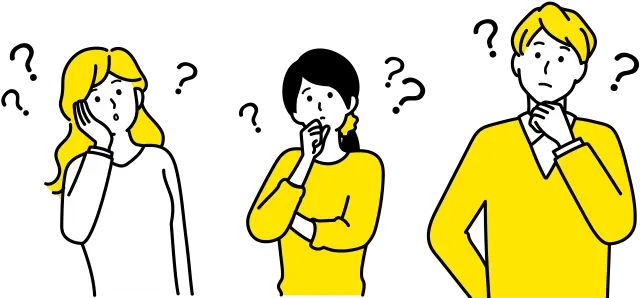
さあ、ここまで学んだ内容を試してみる時間です!
本当に理解できているか、クイズでサクッと確認してみましょう。
もし間違えても、解説を読めば「あ、そういうことか!」と理解が深まるはずです。
全問正解できたら、あなたは完全にマスターした証拠です。準備はいいですか?
※「採点する」ボタンを押すと、各問の正解と解説が表示されます。
Xでは上記以外にも基本・便利ワザがたくさんあります。その他の便利な使い方はこちらの記事をご覧ください。

まとめ:Xのポストの「下書き」はどこ?保存と再開方法
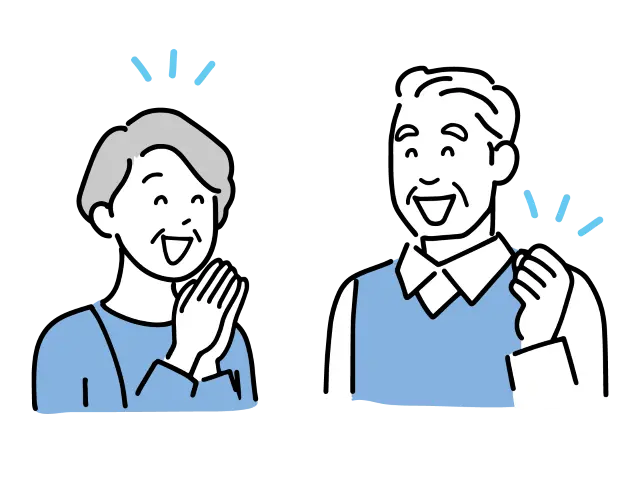
Xの下書きはどこにあるの?とお困りの方に向けて、その場所と再開方法をお伝えしました。
ザっとおさらいすると、スマホもPCも、ポストの新規作成画面に下書きボタンがあるので、それを押せばOKです。
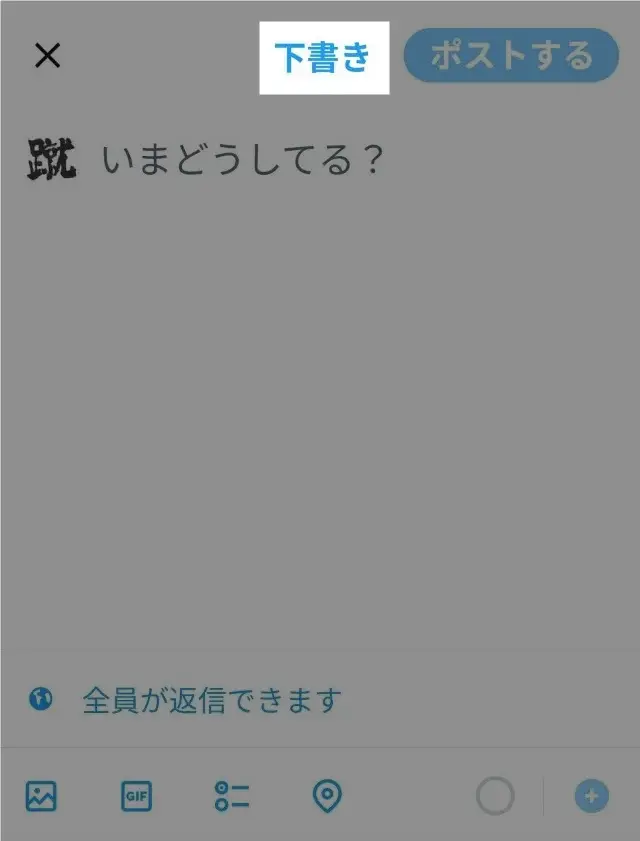
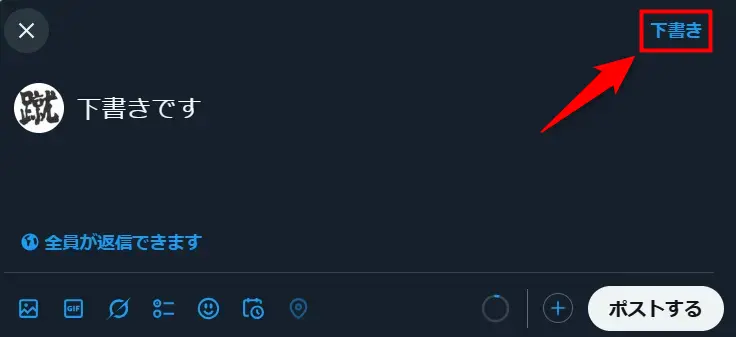
下書きの保存場所や仕様を正しく理解し、活用方法を工夫することで、スムーズかつ効果的に投稿内容を管理できます。
特に、投稿前の内容確認や時間帯の調整、複数投稿のストック管理といった面では、下書き機能が大きな力を発揮します。
今回ご紹介した対処法や活用のコツを参考にしながら、Xでの情報発信をよりスマートに進めていってください。
- ・当サイト管理人:しゅうじが執筆。元SE/モバイル業界歴10年。
- ・国立大学大学院修了。工学修士
- ・所有資格:ウェブ解析士・Google アナリティクス認定資格
- ・実機:Google Pixel(Android 16)
- ・確認:設定アプリ/X/LINE 等
- ・再現手順:各操作を実機で再現して結果を確認









コメント